DataArts Insight позволяет настраивать форматированный текст, который может включать фиксированный текст и динамические индикаторы, отображающие изменения в реальном времени. В этом разделе объясняется, как создать компонент форматированного текста.
Примечания и ограничения
Перетащите минимум одно поле данных в область столбца, измерения или метрики.
Требования
- Проект был создан с ссылкой на Создание проекта.
- Источник данных был подключен с ссылкой на Подключение к источнику данных.
- Набор данных был создан с ссылкой на Создание набора данных через визуальную конфигурацию.
Процедура
- В верхней навигационной панели на странице создания дашборда нажмите
 для создания компонента форматированного текста.
для создания компонента форматированного текста. - Выберите датасет в Данные область.
- Установите параметры на Поле и Стиль вкладки.
- Установите текст контент.
- Нажмите Обновить. Система автоматически обновляет диаграмму.
Рисунок 1 Форматированный текст
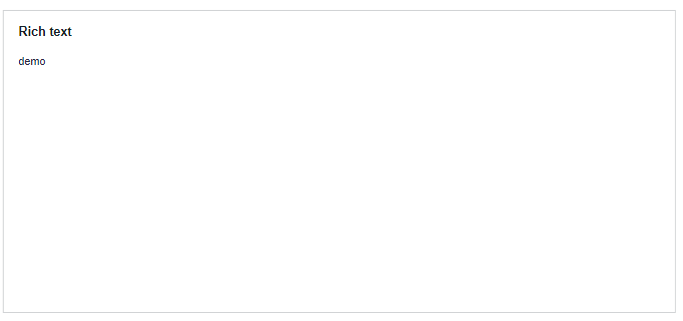
Текст
Установите фиксированный текстовый контент.
- Дважды щелкните внутри компонента форматированного текста и введите ваш текстовый контент.
- Установите параметры текста.
Таблица 1 Фиксированный текст Параметр
Описание
Тело
Установить размер шрифта фиксированного текста.
Размер шрифта по умолчанию
Установить размер шрифта фиксированного текста.
Полужирный
Установить, будет ли фиксированный текст полужирным.
Курсив
Установить, будет ли фиксированный текст курсивом.
Подчёркивание
Установить, поддерживает ли фиксированный текст подчеркивание (_).
Цвет текста
Установить цвет текста фиксированного текста.
Цвет фона
Установить цвет фона фиксированного текста.
Выравнивание
Установить выравнивание фиксированного текста, которое может быть левым, правым, по центру или по ширине.
Высота строки по умолчанию
Установите высоту между строками фиксированного текста.
Неупорядоченный
Установите, является ли фиксированный текст неупорядоченным.
Упорядоченный
Установите, является ли фиксированный текст упорядоченным.
Добавить значок
Значки можно добавлять к фиксированному тексту.
Разделитель
Установите, имеет ли фиксированный текст разделитель.
Добавить поле
Добавьте индикатор для фиксированного текста.
NOTE:Правило индикатора по умолчанию: извлеките первую строку полей и метрик из Датасета и отобразите её в богатом тексте.
Отмена
Для фиксированного текста можно выполнить отмену.
Повтор
Для фиксированного текста можно выполнить повтор.
- Нажмите Обновить чтобы просмотреть результат отображения форматированного текста.
Установите содержимое индикатора.
- Дважды щелкните внутри компонента форматированного текста.
- Нажмите Добавить поле иконка (
 ) и выберите необходимые поля индикатора.Note
) и выберите необходимые поля индикатора.NoteДобавленные индикаторы основаны на полях, добавленных в Поле вкладка.
- Нажмите Обновить чтобы просмотреть результат отображения форматированного текста.
Поле
- В Данные область справа, дважды щелкните или перетащите необходимые поля измерения и метрики к Измерение и Мера области на Поле вкладка.
- Установите фильтр.
- Перетащите поля измерения и метрики в Фильтр область.
- Щелкните
 рядом с полем в Фильтр область.
рядом с полем в Фильтр область. - В отображаемом Установить фильтр диалоговом окне, задайте параметры и щелкните OK.
Таблица 2 Параметры фильтра Тип
Параметр
Описание
Строка
Условие
Режим фильтра: Варианты Условие и Перечисление.
Тип условия: Варианты Условие И и Условие ИЛИ.
Условие фильтра: Варианты Точное совпадение, Содержит, Начинается с, Заканчивается на, Не совпадает, Не содержит, NULL, и Не NULL.
Перечисление
Режим запроса: Возможные варианты Одинарный выбор и многовыборный.
Условие фильтра: Возможные варианты >, ≥, <, ≤, =, ≠, Null, и Не null.
Метрика
Тип условия
Варианты И условие и Или условие.
Условие фильтра
Варианты >, ≥, <, ≤, =, ≠, NULL, и Не NULL. Вы можете выбрать Перед агрегацией и После агрегации для данных.
ПРИМЕЧАНИЕ:Если вы выберете Перед агрегацией, данные фильтруются перед агрегацией. Если вы выберете После агрегации, данные фильтруются после агрегации. Для концепций агрегации см Создание набора данных.
Вы можете нажать Создать условие фильтра для установки нескольких критериев фильтрации.
Дата
Диапазон значений
Выберите диапазон времени для фильтрации.
Одно значение
Установите отдельное время для фильтрации.
Условие
Вы можете выбрать Условие И или Условие ИЛИ как тип условия и выберите условие фильтра, например >, ≥, <, ≤, и =.
Вы можете нажать Создать условие фильтра чтобы задать несколько критериев фильтрации.
- Установить сортировку.
- Перетащите требуемые поля данных из Измерение и Метрика (Индикатор) области под Данные к Сортировка области.
- Щелкните
 рядом с полем в Сортировка области и выберите режим сортировки. Режимы сортировки По возрастанию, По убыванию, и Пользовательский.
рядом с полем в Сортировка области и выберите режим сортировки. Режимы сортировки По возрастанию, По убыванию, и Пользовательский. - Чтобы отменить сортировку, щелкните
 рядом с полем сортировки.
рядом с полем сортировки.
- Установите максимальное количество результатов запроса.
Введите максимальное количество записей, которые могут быть возвращены в текстовом поле. Значение по умолчанию 1000.
- Установите автоматическое обновление.
Интервал автоматического обновления поддерживает следующие варианты: без обновления, 1 минута, 5 минут, 15 минут и 30 минут.
Стиль
Параметр | Описание |
|---|---|
Заголовок карточки | Отображать заголовок карточки. Если выбран, заголовок карточки отображается в левом верхнем углу диаграммы. |
Текст | Установите размер текста и нажмите |
Выравнивание | Установите режим выравнивания, который может быть левым выравниванием или центрированием. |
Нижний отступ | Установите расстояние между заголовком карточки и диаграммой. |
Разделитель | Отображать разделитель. Вы можете задать размер, цвет и нижний отступ разделителя. |
Фон карточки | Отображать фон карточки. Нажмите |
Иконка статуса | Отображать иконку статуса. Вы можете задать режим отображения и цвет иконок. Режимы отображения включают Всегда отображать и Отображение при наведении. |
Параметр | Описание |
|---|---|
Настройки значений | Вы можете задать контекст и единицу измерения. Контекст поддерживает упрощённый китайский и английский. Единицы измерения поддерживают автоматический, без единицы, сто, тысячу, десять тысяч, сто миллионов и триллион. |
Научная нотация | Вы можете использовать научную нотацию для единиц измерения. Если флажок не выбран ( Если флажок выбран ( |
Использовать разделитель тысяч | Вы можете использовать разделители тысяч для единиц измерения. Если флажок не выбран ( Если флажок выбран ( |
Десятичный | Поддерживать ли отображение десятичных знаков. Если флажок не выбран ( Если флажок выбран ( |
Настройки серии: позволяет задавать метрики.
Параметр | Описание |
|---|---|
Контекст | Установите контекст для серии, поддерживается упрощённый китайский и английский. |
Единица | Единицы поддерживают автоматический, отсутствие, сто, тысяча, десять тысяч, сто миллионов, десять миллиардов и триллион. |
Научная нотация | Поддерживать использование научной нотации. |
Использовать разделитель тысяч | Использовать или нет разделители тысяч. |
Десятичные разряды | Поддерживать или нет десятичные разряды. |
Параметр | Описание |
|---|---|
Быстрый стиль | Выберите быстрый значок из существующих стилей. Инверсия цвета: Включите инверсию цвета, чтобы поменять местами цвета быстрого значка. Отключите её, чтобы вернуть оригинальные цвета. |
Пользовательский стиль | Текст
|
Иконка
|
Дополнительно
- Связь
Щелкните Дополнительно вкладку и щелкните
 рядом с Связь. Эта Настройки связи диаграммы страница отображается. Установите параметры. Для получения деталей см Пример связки.
рядом с Связь. Эта Настройки связи диаграммы страница отображается. Установите параметры. Для получения деталей см Пример связки.Таблица 7 Конфигурации связки диаграмм Параметр
Описание
Фильтр
Сначала выберите поля для привязки, затем выберите диаграмму, которую нужно связать с ними. Вы можете выбрать все диаграммы на дашборде.
Связанные диаграммы
Связать связанные диаграммы.
- Следовать связанному полю: Когда связанное поле установлено в A, связанные таблицы данных фильтруют данные, связанные с A.
- SQL placeholder: Значение связанного поля соответствует значению, установленному для SQL placeholder в наборе данных.
- Инициализировать запрос для управления связанным запросом: поддерживает ли связанный элемент управления запросом инициализацию запроса. Если флажок установлен (
 ), элемент управления поддерживает инициализацию запроса. Если флажок не установлен (
), элемент управления поддерживает инициализацию запроса. Если флажок не установлен ( ), элемент управления не поддерживает инициализацию запроса.Note
), элемент управления не поддерживает инициализацию запроса.NoteЕсли вы выберите эту опцию, когда диаграмма связана с элементом управления запросом и у элемента управления запросом не установлен запрос по умолчанию, конфигурация данных диаграммы будет запрошена во время инициализации диаграммы.







